Gnome 42 are o nouă caracteristică fantastică care permite utilizatorilor Linux să-și partajeze desktop-ul cu protocolul Microsoft Remote Desktop de la distanță. În acest ghid, vă vom arăta cum puteți utiliza această nouă funcție grozavă.

Actualizarea la Gnome 42
Gnome Shell poate găzdui acum o sesiune de desktop la distanță la fel de repede ca Windows sau Mac. Cu toate acestea, va trebui să faceți upgrade la Gnome 42 pentru a vă bucura de această funcție. Iată cum puteți face upgrade.
Ubuntu
Dacă sunteți pe Ubuntu, veți putea pune rapid mâna pe noul Gnome 42 prin actualizarea sistemului la Ubuntu 22.04 LTS. Pentru mai multe informații despre cum vă puteți actualiza PC-ul Ubuntu la 22.04 LTS, vă rugăm să urmați ghidul nostru de actualizare .
Debian
Din păcate, Gnome 42 nu este în versiunea stabilă a Debian 11 și nu va fi pentru o perioadă lungă de timp. Deci, dacă doriți să încercați Gnome 42, luați în considerare instalarea noului Ubuntu. Sau, trecerea la Debian Sid.
Arch Linux
Gnome 42 a fost lansat de ceva timp, așa că dacă sunteți pe Arch Linux, îl utilizați deja. Cu toate acestea, dacă nu sunteți, acum este un moment excelent pentru a instala cele mai recente actualizări ale software-ului Arch Linux pentru a încerca Gnome 42.
Fedora
Fedora 36 vine cu Gnome 42. Dacă nu utilizați încă 42, va trebui să faceți upgrade la Fedora 36. Puteți face upgrade la Fedora 36 urmând ghidul nostru de actualizare .
OpenSUSE
Dacă sunteți pe OpenSUSE, veți putea folosi Gnome 42, dar numai dacă treceți la OpenSUSE Tumbleweed . Acest lucru se datorează faptului că OpenSUSE LEAP nu livrează cel mai recent Gnome.
Activarea noii caracteristici
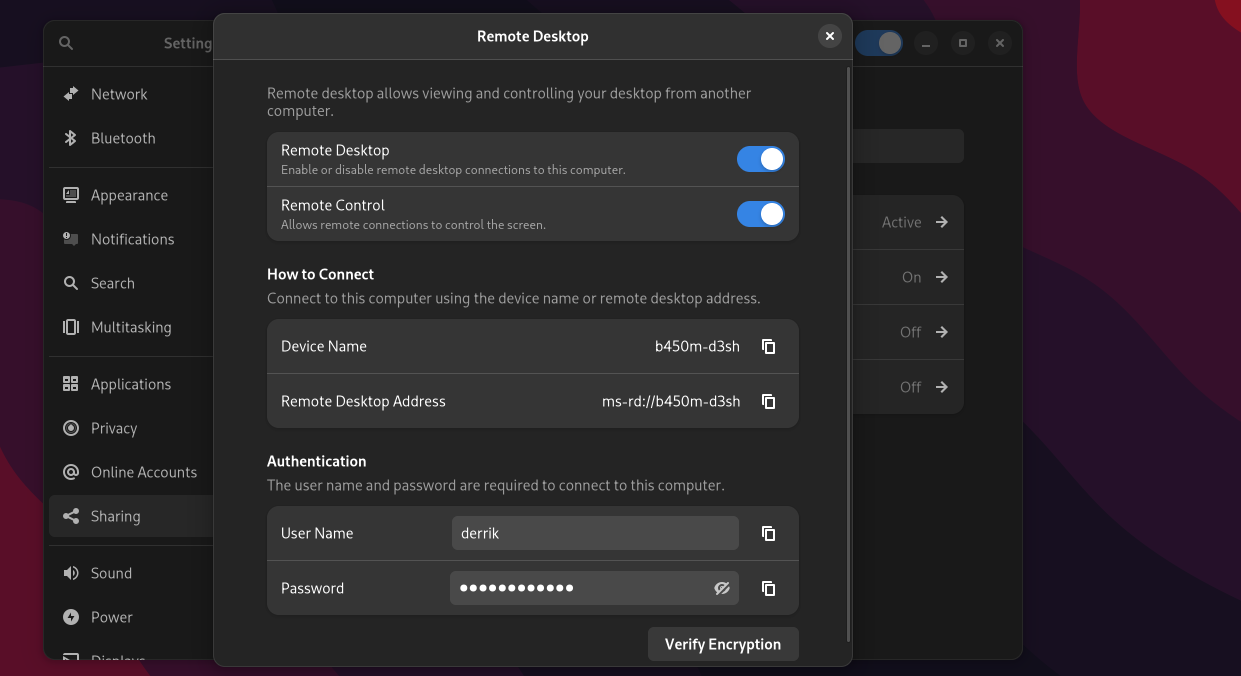
Activarea noii caracteristici Gnome Remote Desktop se face în zona de setări. Începeți prin apăsarea butonului Win de pe tastatură pentru a-l porni. Apăsând acest buton se va deschide zona „Activități” Gnome.
În zona „Activități” Gnome, tastați „Setări” și deschideți aplicația „Setări”. După ce este deschis, găsiți bara laterală din stânga și faceți clic pe butonul „Partajare” pentru a accesa zona de partajare din Gnome.
În zona „Partajare” a lui Gnome, găsiți opțiunea „Desktop la distanță” și faceți clic pe ea cu mouse-ul. Va apărea o fereastră pop-up când selectați opțiunea „Desktop la distanță”. Această fereastră pop-up are toate setările Gnome Remote Desktop.
În fereastra Remote Desktop, faceți clic pe glisorul de lângă „Remote Desktop”. Apoi, odată ce „Remote Desktop” este activat, faceți clic pe glisorul de lângă „Remote Control”. Activarea setării „Control de la distanță” va permite conexiunile la distanță la desktop-ul Gnome prin RDP.
Odată ce funcțiile Desktop la distanță și Controlul de la distanță sunt activate, desktopul dvs. Gnome va fi deschis pentru conexiuni la distanță prin protocolul RDP.
Conectarea la desktopul Gnome de pe orice PC
Acum că Desktop la distanță este configurat pe desktopul Gnome, este timpul să vă conectați. Conectarea la desktop-ul dvs. Gnome de la distanță necesită un client care acceptă protocolul Microsoft Remote Desktop.
Pe Linux, utilizatorii pot folosi Gnome Connections. Pe Windows și Mac OS, clientul Microsoft RDP este preferat. Iată cum să configurați o conexiune la Gnome prin RDP.
Linux
Aplicația „Conexiuni” (AKA Gnome Connections) ar trebui să fie preinstalată pe majoritatea sistemelor de operare Linux. Cu toate acestea, va trebui să îl instalați manual dacă nu este. Iată cum să configurați aplicația.
Mai întâi, deschideți o fereastră de terminal pe desktopul Linux apăsând Ctrl + Alt + T de pe tastatură. Sau, căutați „Terminal” în meniul aplicației și lansați-l în acest fel. Odată ce fereastra terminalului este deschisă, instalați conexiunile Gnome cu instrucțiunile de mai jos.
Ubuntu
Pentru a instala Gnome Connections pe Ubuntu, utilizați comanda apt install .
sudo apt install gnome-connections
Debian
Pentru a configura conexiunile Gnome în Debian, instalați rularea Flatpak și introduceți comenzile de mai jos.
flatpak remote-add --if-not-exists flathub https://flathub.org/repo/flathub.flatpakrepo flatpak install flathub org.gnome.Connections
Arch Linux
Pentru a instala Gnome Connections pe Arch Linux, rulați următoarea comandă pacman -S .
sudo pacman -S gnome-conexiuni
Fedora
Pe Fedora, puteți instala Gnome Connections cu următoarea comandă de instalare dnf .
sudo dnf install gnome-connections
OpenSUSE
Pentru a instala Gnome Connections pe OpenSUSE Linux, configurați rularea Flatpak și introduceți cele două comenzi de mai jos.
flatpak remote-add --if-not-exists flathub https://flathub.org/repo/flathub.flatpakrepo flatpak install flathub org.gnome.Connections
Windows
Windows vine preinstalat cu un client RDP. Dacă nu știți cum să îl utilizați, urmați ghidul oficial Microsoft privind RDP .
MacOS
Microsoft are un client RDP pentru Linux. Dacă doriți să îl instalați, urmați ghidul oficial Microsoft pe Mac OS RDP .
După ce v-ați configurat clientul RDP, copiați detaliile conexiunii din secțiunea „Partajare” a desktopului Gnome. Apoi, accesați Gnome Connections și faceți clic pe butonul „+”.

După ce ați selectat butonul „+”, introduceți adresa de conectare. Cu toate acestea, nu utilizați ms- rd://, ci rdp://în schimb. Faceți clic pe butonul „Conectați”. După ce selectați „Conectați”, va trebui să introduceți numele de utilizator și parola RDP (furnizate în zona „Partajare” din Gnome).
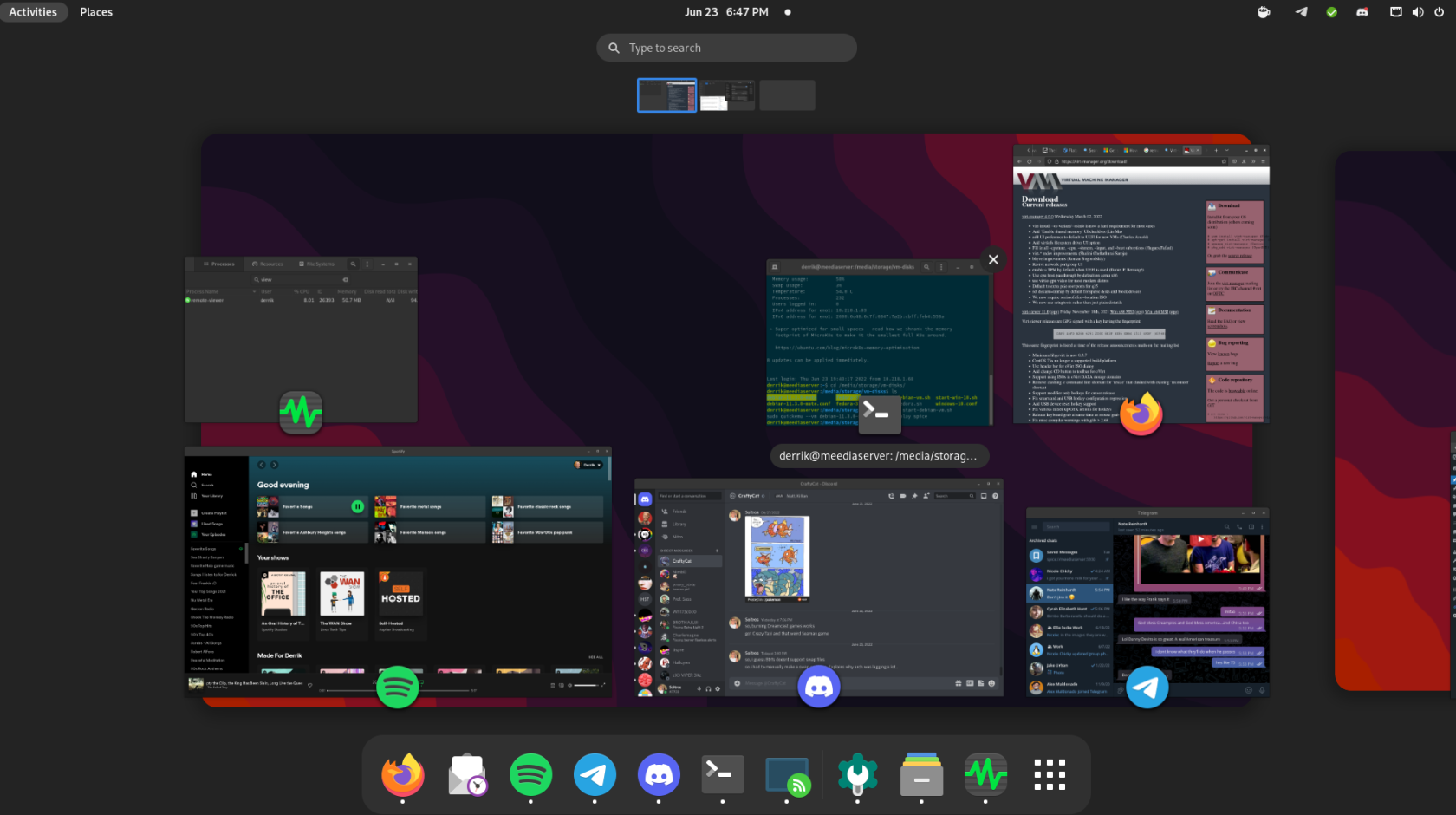
Veți avea acces la desktopul Gnome atunci când vă introduceți numele de utilizator și parola.
MacOS/Windows RDP
În acest ghid, ne-am concentrat în principal pe conexiunile Linux și Gnome. Cu toate acestea, dacă utilizați MacOS sau Windows RDP, vă veți putea conecta folosind informațiile de conectare Gnome Remote Desktop furnizate în secțiunea „Partajare”.


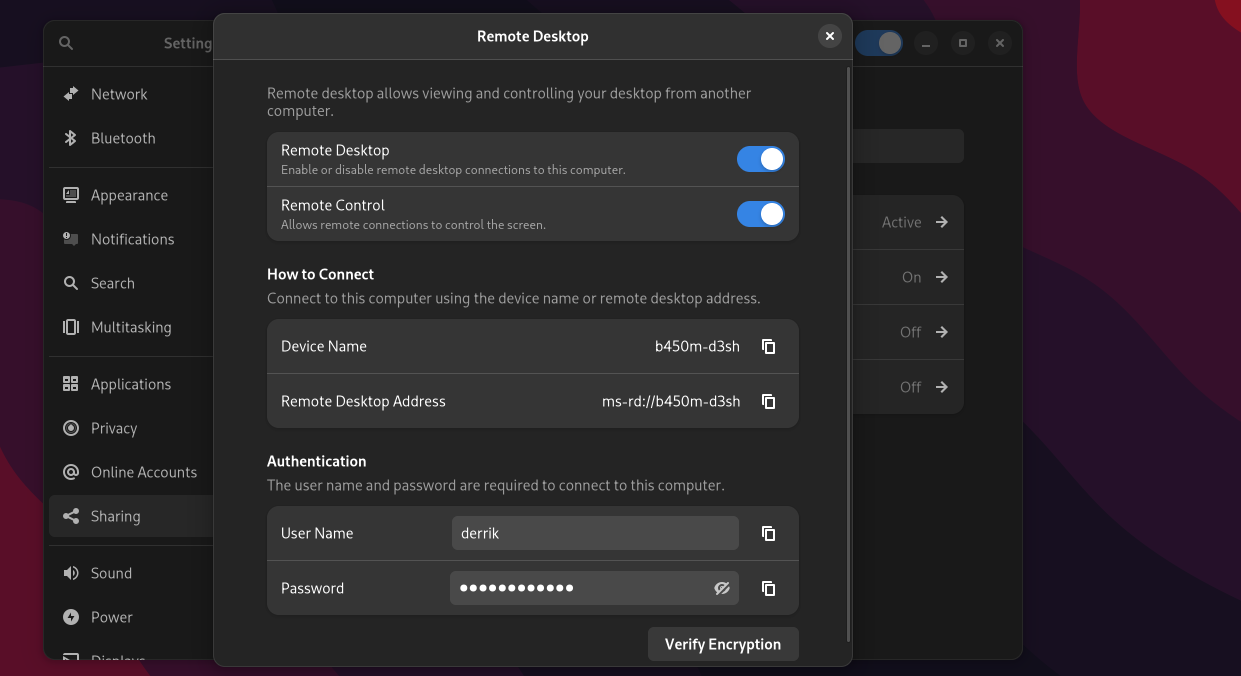
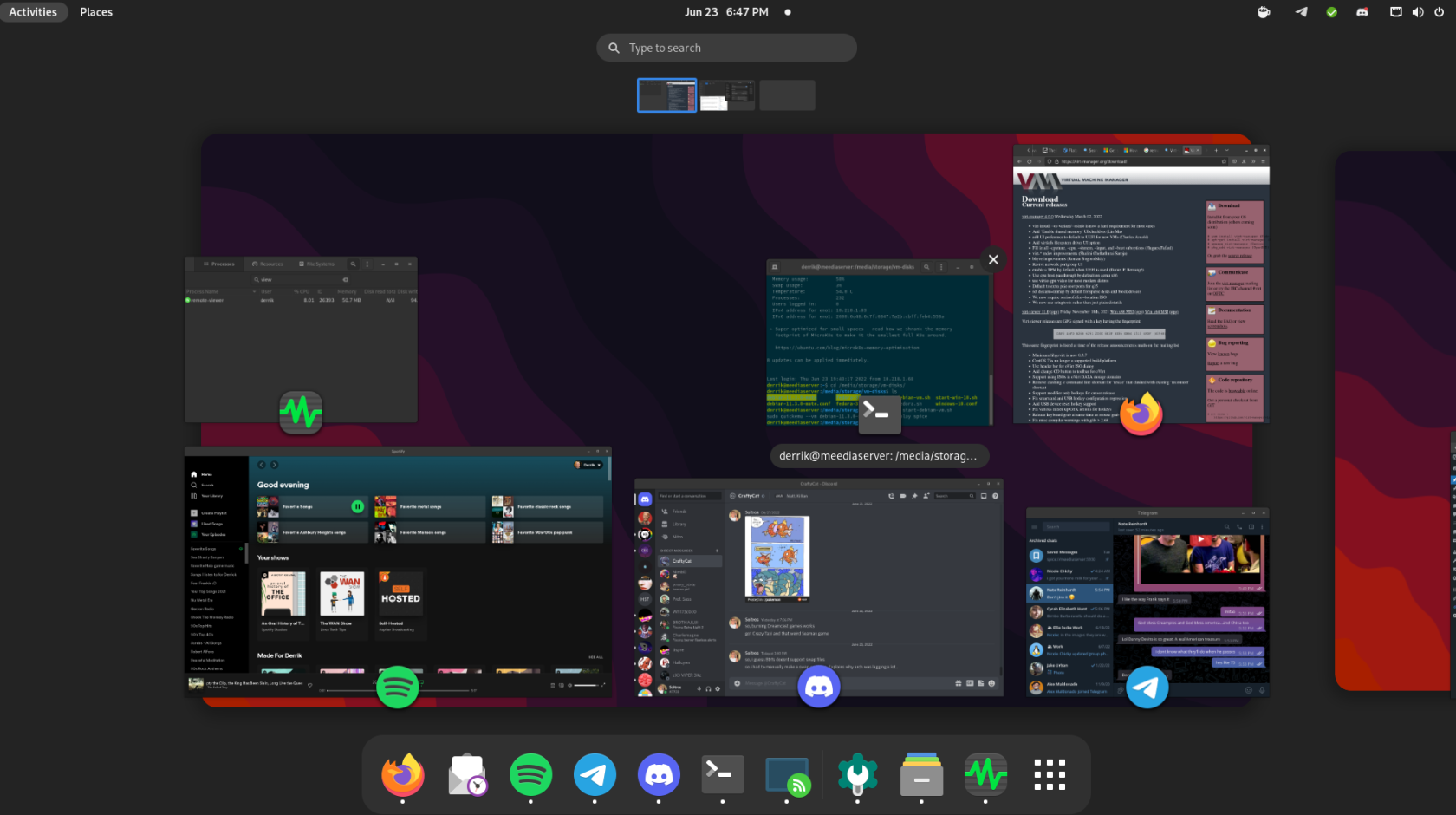



![Descarcă FlightGear Flight Simulator gratuit [Distrează-te] Descarcă FlightGear Flight Simulator gratuit [Distrează-te]](https://tips.webtech360.com/resources8/r252/image-7634-0829093738400.jpg)




